前言
因打算把PVE中虚拟的群晖改成专用存储数据和个人照片整理,所以需要把Docker等服务移出群晖。但在PVE宿主机内直接部署Docker,怕会影响宿主机系统稳定,所以使用LXC容器内安装Docker。
一、LXC容器的安装
我这里选用的是PVE内提供的Debian10的模版。因国内网络限制下载较慢,所以本站提供本地下载地址。(注:Debian10为本站提供下载,请不要使用多线程下载工具下载)
在PVE Web管理后台中选择 local存储下的CT模版,选择上传导入模板。

然后选择右上角的 创建CT,开始创建LXC容器,取消勾选 无特权的容器,输入自定义的主机名与密码进入下一步

在模版选择刚导入的Debian10

下几步内的硬盘、CPU和内存按自己的需要输入,再下步为网络配置,如配置静态IP,在 IPv4/CIDR:内输入分配的ip和网段,在网关输入分配的网关。例如想LXC容器指定ip为192.168.2.10,网关为192.168.2.1,这里就输入192.168.2.10/24,并在网关输入192.168.2.1。

配置完网络,继续下一步,保持默认,下一步完成,
创建完不要启动,在选项中选择签名并勾选NFS,CIFS,嵌套。


二、宿主机下设置
在PVE的shell下执行以下命令,查看驱动参数,并记录其中的值。
ls -l /dev/dri/
使用命令 nano /etc/pve/lxc/101.conf修改CT容器的配置文件,把以下内容添加到末尾(将对应的ID替换成上步的查询的值)
lxc.cgroup.devices.allow: c 226:128 rwm
lxc.mount.entry: /dev/dri/renderD128 dev/dri/renderD128 none bind,optional,create=file
lxc.cgroup.devices.allow: a
lxc.mount.auto: sys
lxc.cap.drop: 三、LXC容器下设置
在LXC容器的shell下执行以下命令,查看驱动是否映射正常
ls -l /dev/dri/
原创文章,作者:VAY冬冬,如若转载,请注明出处:https://blog.vay1314.top/archives/209
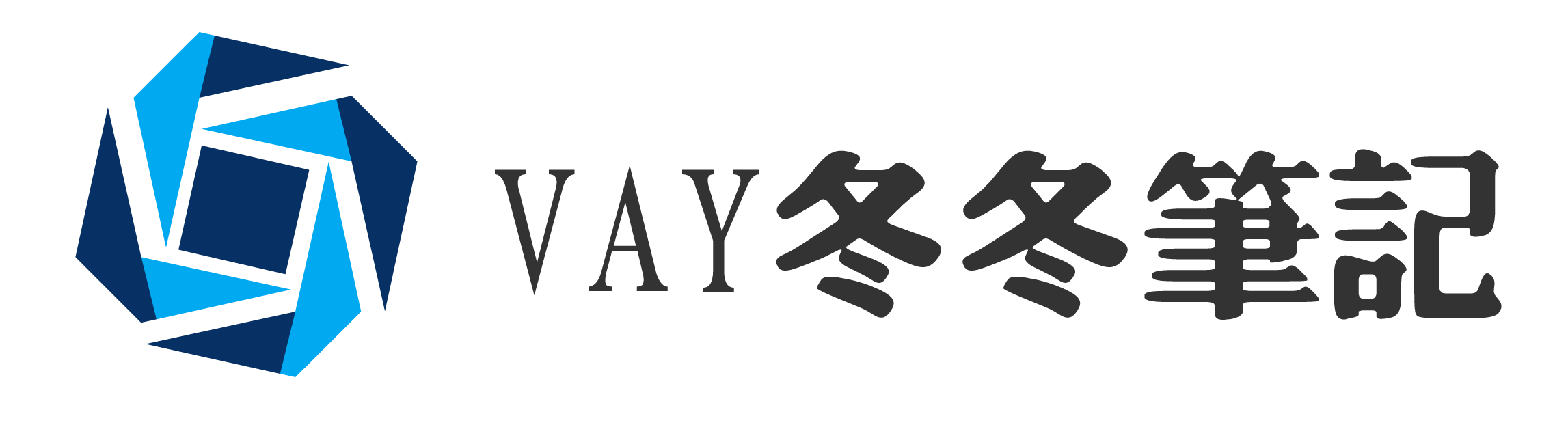
上面的一应该就完成配置了吧,下面的,二和三可有可无啊。。。
二、宿主机下设置
三、LXC容器下设置
二是为了映射功能,那个必须的。三我还没更完。